 笔记本电脑组装现用图解教程
笔记本电脑组装现用图解教程
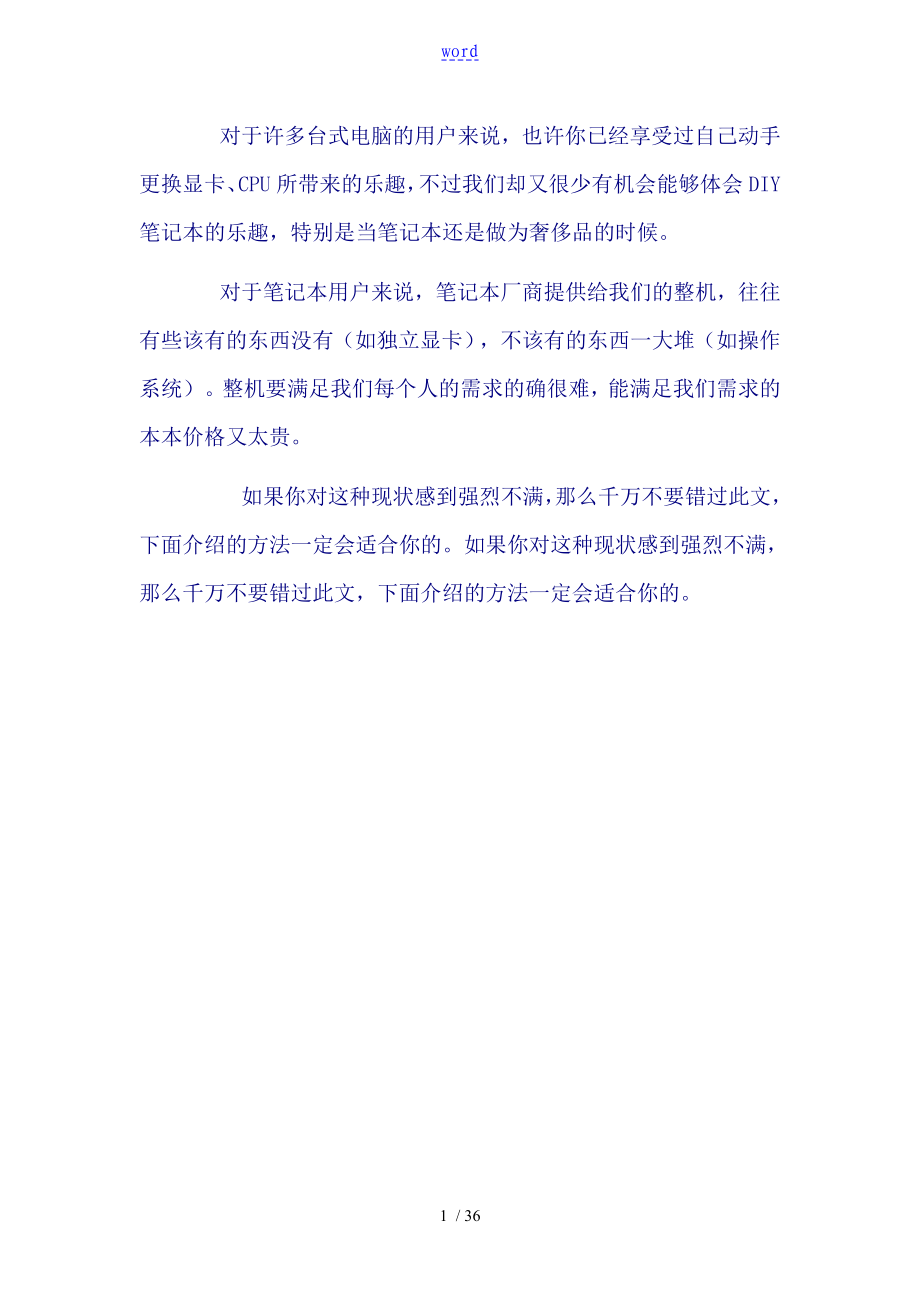


《笔记本电脑组装现用图解教程》由会员分享,可在线阅读,更多相关《笔记本电脑组装现用图解教程(36页珍藏版)》请在装配图网上搜索。
1、word对于许多台式电脑的用户来说,也许你已经享受过自己动手更换显卡、CPU所带来的乐趣,不过我们却又很少有机会能够体会DIY笔记本的乐趣,特别是当笔记本还是做为奢侈品的时候。 对于笔记本用户来说,笔记本厂商提供给我们的整机,往往有些该有的东西没有(如独立显卡),不该有的东西一大堆(如操作系统)。整机要满足我们每个人的需求的确很难,能满足我们需求的本本价格又太贵。 如果你对这种现状感到强烈不满,那么千万不要错过此文,下面介绍的方法一定会适合你的。如果你对这种现状感到强烈不满,那么千万不要错过此文,下面介绍的方法一定会适合你的。笔记本 许多人对准系统都已经比较熟悉了,但是对于笔记本准系统 Bar
2、ebone知道的朋友还不是太多,我们可以把它想像成为一个“裸体”笔记本,一款只提供了笔记本最主要框架部分的产品,像基座、液晶显示屏、主板等,其它部分诸如CPU、硬盘、光驱等就需要用户自己来选购并且安装了。甚至对处于框架位置显示屏、主板用户如果还不满意的话,厂家也会提供相应的侯选产品供用户选择,以满足我们DIY笔记本的这种终极乐趣。目前华硕、微星、精英等厂商都已经发布了多款这样的产品。我们这篇文章所介绍的打造个性化笔记本就是使用微星MS-1029 笔记本barebone为基础的 。微星MSI MS-1029笔记本 在本文中,我们以微星MSI MS-1029笔记本准系统为DIY的对象,这是一款基于
3、AMD 平台的笔记,主板使用了ATI芯片组 chipset、配备了ATI Mobility Radeon X700显卡、双层DVD刻录机和15.4-inch WXGA宽屏LCD 。 接下来我们所要做的就是为MSI MS-1029笔记本准系统选择合适的处理器、硬盘、 Mini PCI WLAN无线网卡和存。根据应用需要,我们选择了下面的这些配件: 处 理 器: AMD Turion 64 Mobile Processor Model MT-37 (2.0 GHz) 趸 无线网卡:MSI Wireless LAN Card (802.11b/g) with Bluetooth - ? 存 :OCZ
4、 512MB DDR400 (PC 3200) SODIMM Memory (2 x 512MB - ? each 硬 盘 :Western Digital Scorpio 2.5-inch 80 GB Hard Disk Drive (WD800VE) - 贫 这次实战我们使用了基于AMD平台的产品,如果你不喜欢还可以另外选择英特尔平台的笔记本准系统,下面就让我们来看看如果自己动手来DIY自己的笔记本吧。 实战CPU的安装 热管散热器、处理器和 CPU 风扇 首先将笔记本反置,找好合适的螺丝刀 使用螺丝刀将CPU部分的档板卸下来,这步非常简单,我们在谈笑中就可以轻松完成 卸下档板我们就可以看
5、到里面的庐山真面目了 CPU插槽 中间是CPU插槽,CPU上侧和左侧凹下去的部分是安装热管散热器和风扇的位置。而CPU的右侧和下侧则分别是Mini PCI无线网卡和存的空间。 接下来开始安装CPU,首先要将CPU插座右侧的杠杆拉起上推到垂直的位置 取出CPU,把CPU上的针脚缺口与插座上的缺口对准就可以将CPU安装好了。 现在我们再将右侧的杠杆放回原位CPU就安全的安装在CPU插座上了 这是安装好的CPU,让我们先抽空欣赏一下。 实战热管散热器和风扇的安装 CPU安装好了,接下来就是安装热管散热器和风扇了,热管同时为CPU和显卡提供散热。 接下来就是安装热管散热器和风扇了 图上所示的为 ATI
6、 Mobility Radeon X700的图形处理芯片 将热管散热器对准CPU,先不着急把螺丝固定住 将热管散热片为显示核心散热的部分也对好之后我们再进行固定螺丝工作。 我们先将CPU散热部分的四颗螺丝固定好 接着再将显示核心散热部分的螺丝固定好。 这样笔记本的散热系统就固定好了 接下来就是安装风扇了,我们先把风扇电源与主板上的电源接口连接好 接着将风扇放进凹槽,将三颗螺丝旋紧,这样风扇也就可以固定好了 这样我们就完成了对CPU、风扇和热管散热器的安装 实战存和无线网卡安装: 存 现在是安装存的时候了,笔记本提供了两个存插槽,支持DDR333/ DDR400 SO-DIMM存,在这里我们使用
7、了两条OCZ 512MB DDR400 PC3200存。. 首先我们将存以大约40度的角度斜插入存插槽 然后小心的向往里向下轻轻一按,存就安静的进入合适的位置了 使用相同方法将第二块存也安装好 存 下一步就是安装 Mini PCI 接口的无线网卡了,我们使用的这款无线网卡除了支持 802.11b/g 外还集成了蓝牙( Bluetooth)功能. Mini PCI 接口的无线网卡 安装的方法与安装存的方法基本上差不多,先斜斜的把网卡与插槽对好,然后再轻轻的往里向下按进去就可以了 接着我们再将 Mini PCI无线网卡上的天线装好 接线 现在存和无线网卡也安装成功了 第三步:实战硬盘和光驱安装 现
8、在的大多数笔记本的硬盘安装都非常方便,这款微星笔记本准系统特别提供了一个硬盘安装保护盒,下面就让我们开始安装硬盘吧。 硬盘 首先我们先将硬盘与保护盒结合在一起 将硬盘的数据接口与笔记本主板上的硬盘接口对接好,再将硬盘放入硬盘仓就好了 接着再将硬盘四周的四个螺丝固定好硬盘也就安装完成了 光驱的安装也很简单 光驱 只需要轻轻往光驱仓里面一插就可以了,是不是很简单呀 电源的安装 先将电池仓两则的锁扣松下,然后拿好电池,对准接口轻轻的推进去 电池装好后再将两侧的锁扣关上 现在我们在将档板装起来,整个硬件方面的DIY就完成了 上面是整个硬件的全部过程,当这一切都做完以后,我们就可以安装 操作系统及相关驱动程序。微星MSI MS-1029笔记本准系统随机提供了相关必须的使用到的驱动程序包括: AMD Athlon 64 CPU Driver ATI VGA Driver and Control Panel Realtek LAN Driver Realtek AC97 Audio Driver Modem Driver Card Reader Driver TouchPad Driver 36 / 36
- 温馨提示:
1: 本站所有资源如无特殊说明,都需要本地电脑安装OFFICE2007和PDF阅读器。图纸软件为CAD,CAXA,PROE,UG,SolidWorks等.压缩文件请下载最新的WinRAR软件解压。
2: 本站的文档不包含任何第三方提供的附件图纸等,如果需要附件,请联系上传者。文件的所有权益归上传用户所有。
3.本站RAR压缩包中若带图纸,网页内容里面会有图纸预览,若没有图纸预览就没有图纸。
4. 未经权益所有人同意不得将文件中的内容挪作商业或盈利用途。
5. 装配图网仅提供信息存储空间,仅对用户上传内容的表现方式做保护处理,对用户上传分享的文档内容本身不做任何修改或编辑,并不能对任何下载内容负责。
6. 下载文件中如有侵权或不适当内容,请与我们联系,我们立即纠正。
7. 本站不保证下载资源的准确性、安全性和完整性, 同时也不承担用户因使用这些下载资源对自己和他人造成任何形式的伤害或损失。
